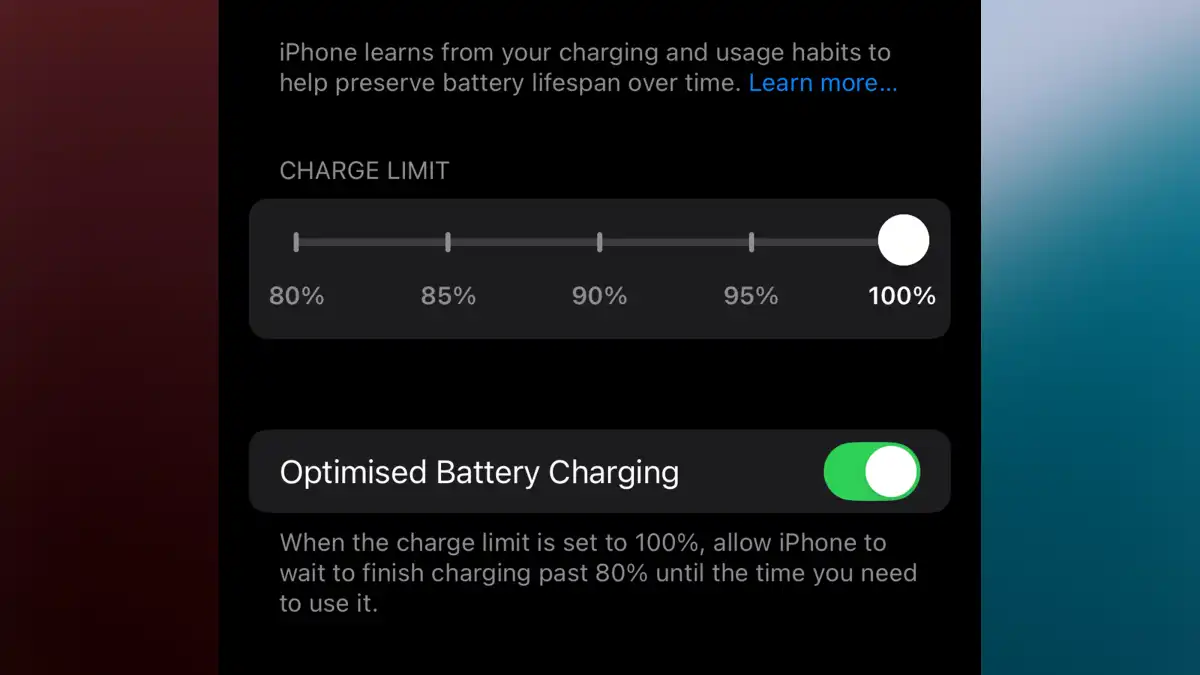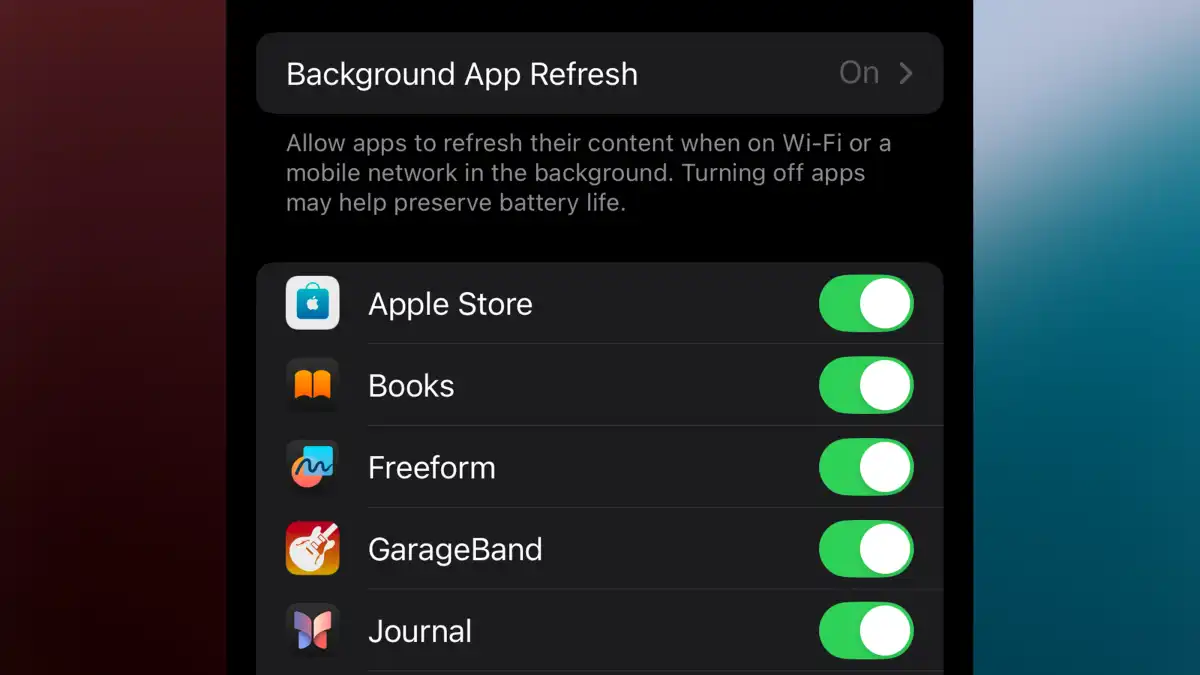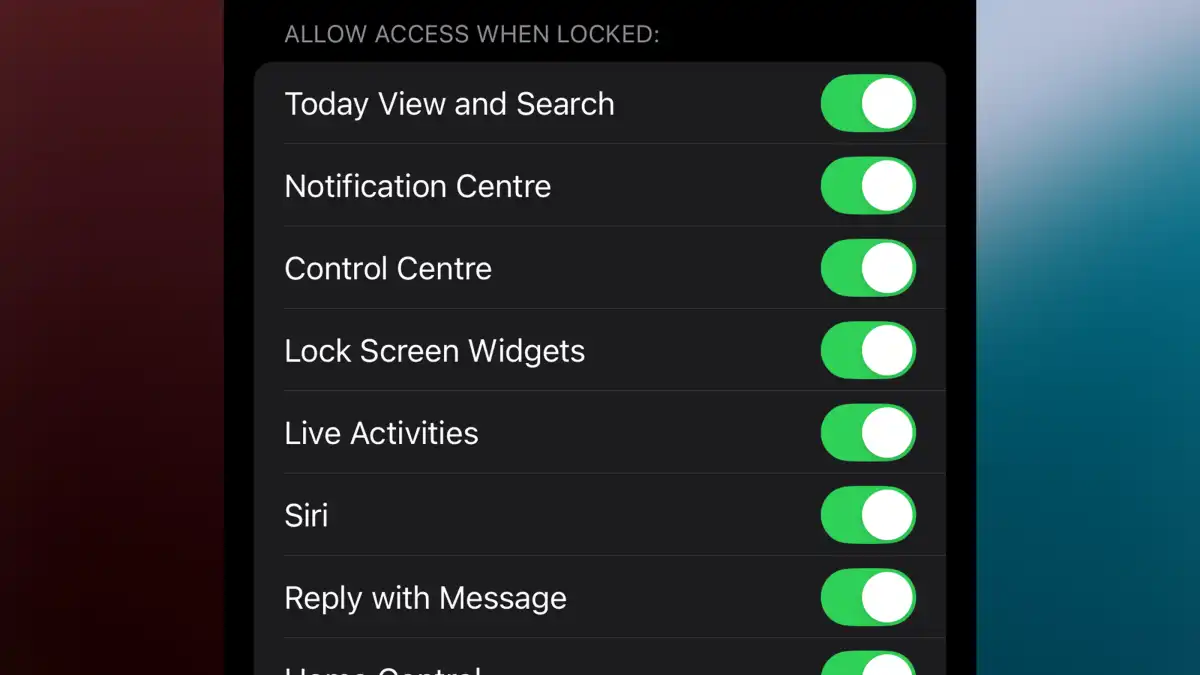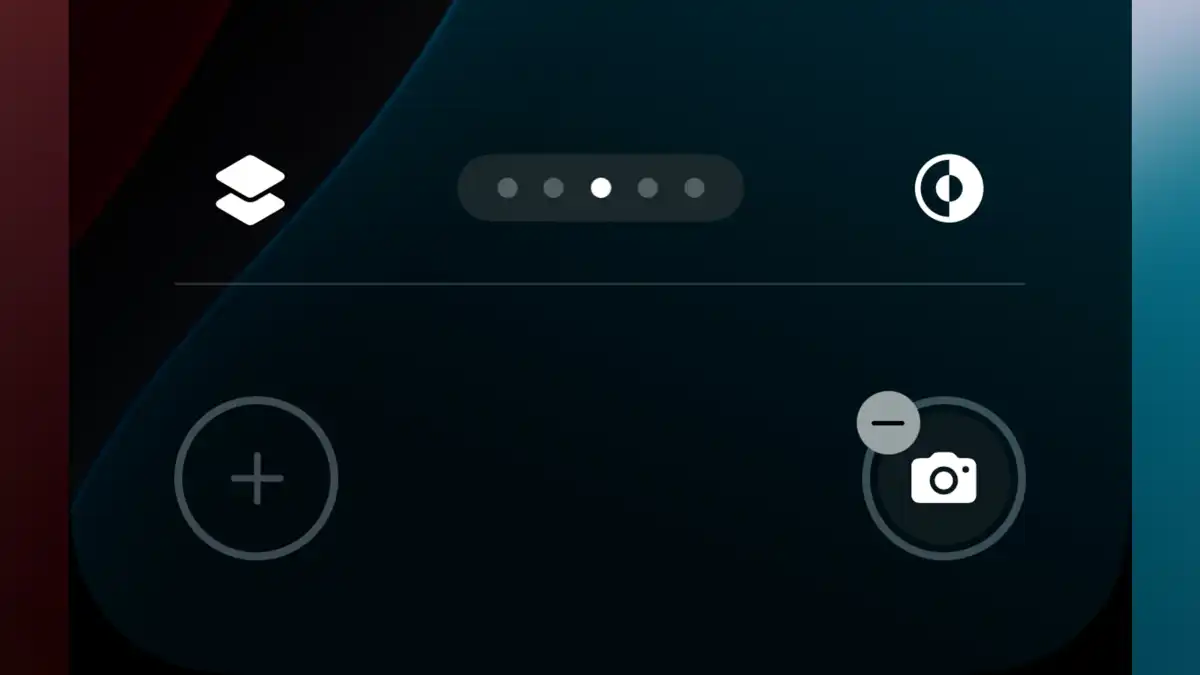5 ميزات تتيح لك الاستفادة الكاملة من إمكانات هاتف iPhone 16 الخاص بك.
سواء كانت هذه التغييرات مفاجئة أو تدريجية، فمهما كانت وجهة نظرك في أحدث هواتف iPhone 16 من Apple، فلا يمكن إنكار حقيقة أنها تظل من أكثر الهواتف كفاءة ومطلوبة في السوق.
إن الإضافات المادية مثل Camera Control وتحسينات البرامج التي جلبها نظام التشغيل iOS 18 تجعل تجربة iPhone اليوم أكثر قابلية للتخصيص ومليئة بالميزات من أي وقت مضى. لدرجة أنه إذا لم تكن على دراية بكل إضافة جديدة، فهناك فرصة لتفويت شيء ما.
لذا، سواء اخترت iPhone 16 أو iPhone 16 Pro الأصغر حجمًا، أو iPhone 16 Plus أو iPhone 16 Pro Max الكبير الحجم، فإن هذه النصائح والحيل الست عشرة مصممة لمساعدتك على تحقيق أقصى استفادة من هاتف Apple الجديد الخاص بك.
1- حماية صحة البطارية
كان عمر البطارية أحد نقاط الخلاف الرئيسية في سلسلة iPhone 15. لم يكن الأمر يتعلق بمدة استمرارها في الشحن مرة واحدة، بل كان يتعلق أيضًا بسرعة تدهور صحة البطارية بمرور الوقت.
لقد أضافت Apple ميزة للحد من الشحن إلى 80% من السعة للحفاظ على صحة البطارية بشكل أفضل (بطاريات الليثيوم أيون مثل تلك الموجودة داخل جهاز iPhone الخاص بك تكون في أسعد حال عندما تظل مشحونة بين 20% و80%)، ولكن مع سلسلة iPhone 16، لديك المزيد من التحكم في هذه الوظيفة.
كيف؟ افتح تطبيق الإعدادات وانقر على البطارية. في قائمة البطارية، انقر على الشحن وستظهر لك بعد ذلك شريط تمرير مقسم إلى زيادات بنسبة 5% من 80% إلى 100%. حرك شريط التمرير إلى السعة القصوى التي تختارها ولن يتم شحن بطارية iPhone أبدًا بعد هذه النسبة المئوية المحددة. أنت تضحي في الأساس بعمر البطارية لكل شحنة من أجل عمر بطارية طويل الأمد بمرور الوقت. مثالي إذا كنت تميل إلى الاحتفاظ بنفس iPhone لمدة عامين أو أكثر.
ملاحظة: تتضمن قائمة الشحن أيضًا تبديلًا لـ “شحن البطارية المحسن” والذي سيتعلم أنماط الاستخدام الخاصة بك ويحافظ على شحن هاتفك عند 80% أثناء نومك، ويملأ الهاتف فقط إلى 100% قبل الاستيقاظ مباشرةً (هذا أقل ضررًا من الحفاظ على الشحن عند 100% طوال الوقت).
2- تحديث التطبيقات في الخلفية
يعد تحديث التطبيقات في الخلفية أحد إعدادات الطاقة الأخرى التي تستحق التجربة. تحتاج العديد من التطبيقات إلى تنفيذ إجراءات في الخلفية حتى تعمل بشكل صحيح، حتى عندما تستخدم تطبيقًا آخر أو عندما يكون هاتفك مقفلاً وفي جيبك.
على سبيل المثال، يحتاج تطبيق الخرائط إلى تتبع مكان تواجدك أثناء اتباع طريق، ويحتاج تطبيق WhatsApp إلى التحقق من وجود رسائل جديدة وتنزيل الوسائط. تتطلب كل هذه المهام في الخلفية طاقة إضافية.
على الرغم من أن العديد من التطبيقات على هاتفك قد تؤدي مهام في الخلفية، إلا أن كل تطبيق لا يحتاج إلى ذلك بالضرورة. من المحتمل أن تكون لديك فكرة واضحة عن التطبيقات التي تحتاج حقًا إلى البقاء نشطة والتي يمكن إبقاؤها خاملة حتى تفتحها بالفعل. لحسن الحظ، تتيح لك قائمة تحديث التطبيقات في الخلفية تبديل التطبيقات التي يمكنها تنفيذ أنشطة في الخلفية والتي لا يمكنها ذلك.
كيف؟ افتح تطبيق الإعدادات، وانقر فوق عام وانتقل لأسفل إلى تحديث التطبيقات في الخلفية. انقر لفتح ثم قم ببساطة بتبديل التطبيقات التي تريد السماح لها أو عدم السماح لها بالقدرة على التحديث في الخلفية. كلما قمت بتعطيل المزيد، كلما وفرت المزيد من الطاقة.
3- قفل الشاشة
حتى عندما يكون هاتفك مقفلاً، لا يزال هناك عدد لا بأس به من الميزات التي تظل متاحة. يعد مركز التحكم ومركز الإشعارات من الميزات الواضحة، ولكن عناصر التحكم في المنزل الذكي والأنشطة المباشرة والمزيد تظهر على الشاشة.
سواء كنت ترغب في إبقاء شاشة القفل واضحة للاستمتاع بصورة قطتك اللطيفة المهمة بشكل أفضل أو كنت قلقًا بشأن أمان مخاطر الخصوصية ووضعيات شاشة قفل iPhone غير المعدلة، فهناك طريقة لضبط مدى شعورك بعدم قفل شاشة القفل.
كيف؟ مرة أخرى، توجه إلى تطبيق الإعدادات وافتح صفحة Face ID ورمز المرور، ثم أدخل رمز المرور الخاص بك، ثم في الشاشة التالية، انتقل لأسفل إلى قسم السماح بالوصول عند القفل. ستجد هنا جميع الميزات التي يمكن الوصول إليها من شاشة قفل جهاز iPhone الخاص بك وكل ما عليك فعله هو تشغيل أو إيقاف تشغيل الميزات التي تريدها أو لا تريدها متاحة.
4- عناصر التحكم في اختصارات شاشة القفل
منذ فترة، قدم نظام التشغيل iOS اختصارين في الزوايا السفلية لشاشة القفل: المصباح اليدوي والكاميرا. ولكن ألن يكون من الرائع تغيير اختصارات شاشة القفل هذه لبعض الميزات الأخرى التي تلجأ إليها بانتظام؟ لحسن الحظ، يمكنك القيام بذلك.
كيف؟ تأكد من أن هاتفك غير مقفل ولكنك لا تزال على شاشة القفل. بعد ذلك، اضغط مطولاً في أي منطقة فارغة للوصول إلى قائمة التخصيص. انقر فوق زر التخصيص في أسفل الشاشة، ثم انقر فوق خيار شاشة القفل على اليسار.
ستلاحظ بعد ذلك أن كل اختصار موجود (المصباح والكاميرا افتراضيًا) يحتوي على رمز ناقص (-) في الزاوية. انقر فوق الاختصار الموجود لإزالته، ثم انقر فوق رمز الجمع (+) المتبقي في أعقابه لإضافة اختصار جديد.
ستظهر لك بعد ذلك جميع عناصر التحكم بالاختصارات المتاحة من تطبيقات الطرف الأول والثالث المثبتة على جهاز iPhone الخاص بك. يوجد أيضًا حقل بحث في الأعلى للبحث عن عناصر تحكم معينة قد ترغب فيها. ما عليك سوى تحديد الاختصار الذي تريده من خلال النقر عليه عند الانتهاء، ثم النقر فوق الزر الأزرق “تم” في أعلى يمين الشاشة.
ستتم إعادتك إلى الطبقة العليا من قائمة تخصيص شاشة القفل؛ ما عليك سوى النقر في منتصف شاشة القفل للعودة إلى شاشة القفل القياسية، مع عناصر التحكم بالاختصارات التي حددتها حديثًا.
5- تخصيص الرموز
إذا لم يكن الأمر واضحًا بالفعل، فإن نظام التشغيل iOS على iPhone 16 يمنحك قدرًا أكبر من التحكم في مظهر وتجربة المستخدم مقارنة بأي إصدار سابق، ولا يوجد مكان أكثر بروزًا من تخصيص الرموز. لا يمكنك فقط وضع الرموز في أي مكان داخل شبكة الشاشة الرئيسية، بل يمكنك الآن أيضًا تغيير مظهر جميع أيقونات التطبيقات لديك ببضع نقرات فقط.
كيف؟ اضغط لفترة طويلة على أي مساحة فارغة على الشاشة الرئيسية، ثم انقر فوق زر “تحرير” الذي يظهر في أعلى يسار الشاشة، ثم انقر فوق “تخصيص” في القائمة المنبثقة التالية. سترى بعد ذلك بطاقة في الأسفل تتيح لك تعيين حجم الأيقونات (بالإضافة إلى تكبير أيقونات التطبيق، حيث يزيل “كبير” النص الموجود أسفل التطبيقات والمجلدات)، سواء كانت ذات سمة فاتحة أو داكنة، أو التبديل تلقائيًا أو ملونة. يمنحك اللون المظلل أكبر قدر من التحكم، مما يتيح لك تعيين لون كل أيقونة تطبيق.
يمكنك أيضًا استخدام أداة القطارة في أعلى يمين البطاقة لسحب لون من خلفية الشاشة الرئيسية الحالية. بمجرد تعديل أيقوناتك وفقًا لذلك، ما عليك سوى النقر في أي مكان خارج بطاقة التخصيص للعودة إلى الشاشة الرئيسية، والآن مع أيقوناتك المصممة حديثًا.